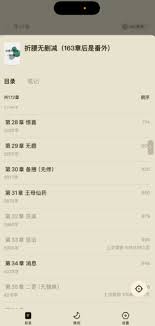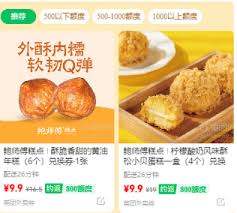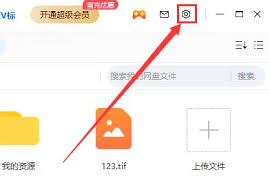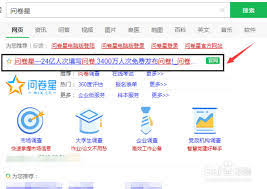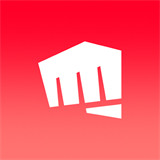如何用ps制作方格条纹效果图片
2025-12-23 16:33:05 作者:xx
在图像处理中,制作方格条纹效果图片是一项常见且有趣的任务。下面将详细介绍如何使用adobe photoshop来实现这一效果。

新建文档
打开photoshop软件,点击“文件”菜单,选择“新建”。在新建文档对话框中,设置文档的宽度、高度、分辨率等参数,例如宽度和高度都设为800像素,分辨率为72像素/英寸,背景内容选择白色,然后点击“确定”。
创建方格选区

选择“矩形选框工具”,在文档中绘制一个小矩形选区。然后,点击“编辑”菜单,选择“定义图案”,将选区定义为一个图案。接着,取消选区(快捷键ctrl+d)。
填充方格图案
选择“油漆桶工具”,在工具选项栏中设置填充内容为刚才定义的图案。然后,在文档中点击,即可填充方格图案。如果觉得方格大小不合适,可以返回去调整之前绘制的矩形选区大小,重新定义图案后再填充。
调整条纹效果
为了让条纹效果更丰富,可以通过复制图层来增加条纹的层次。选中填充了方格图案的图层,按下ctrl+j快捷键复制图层。然后,可以调整复制图层的不透明度,使条纹呈现出不同的深浅效果。
还可以使用“滤镜”菜单中的一些效果来进一步优化方格条纹。例如,选择“滤镜-模糊-高斯模糊”,给条纹添加一些模糊效果,营造出更柔和的视觉感受。
保存图片
完成方格条纹效果的制作后,点击“文件”菜单,选择所需的保存格式,如jpeg、png等,保存图片即可。
通过以上步骤,就能轻松地在photoshop中制作出具有独特方格条纹效果的图片。无论是用于设计海报、装饰元素还是其他创意用途,都能为作品增添独特的视觉魅力。
免责声明:以上内容源自网络,版权归原作者所有,如有侵犯您的原创版权请告知,我们将尽快删除相关内容。